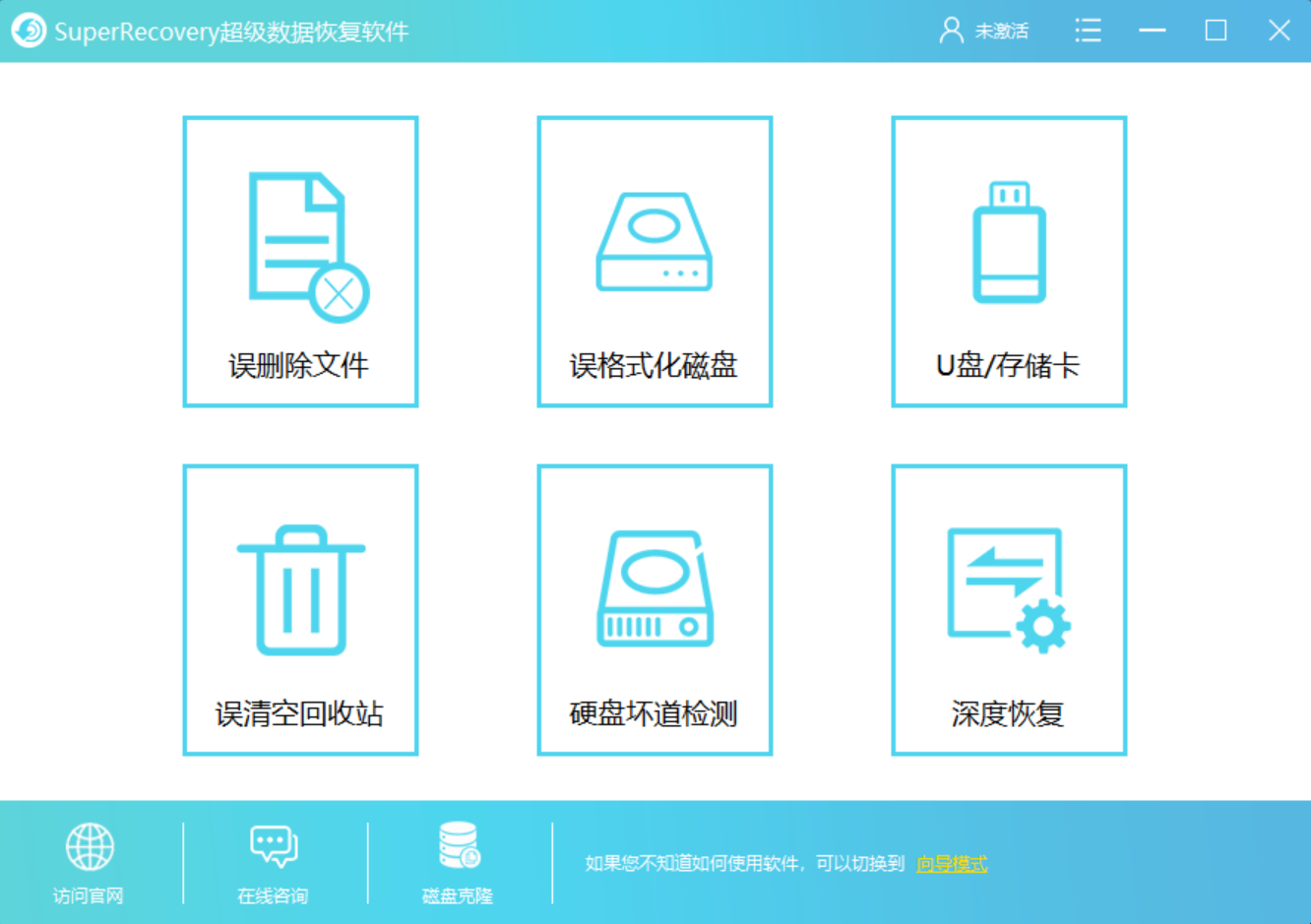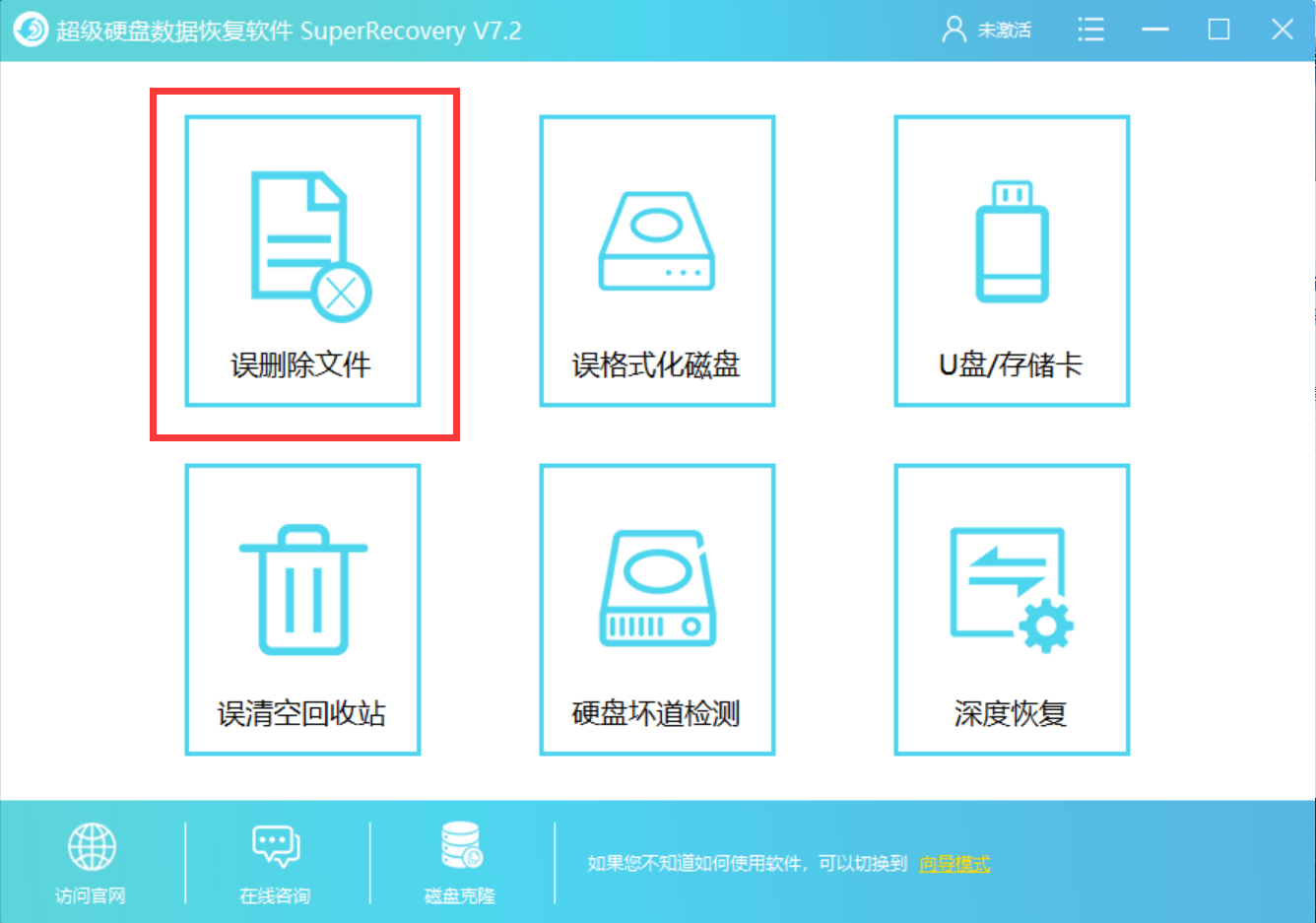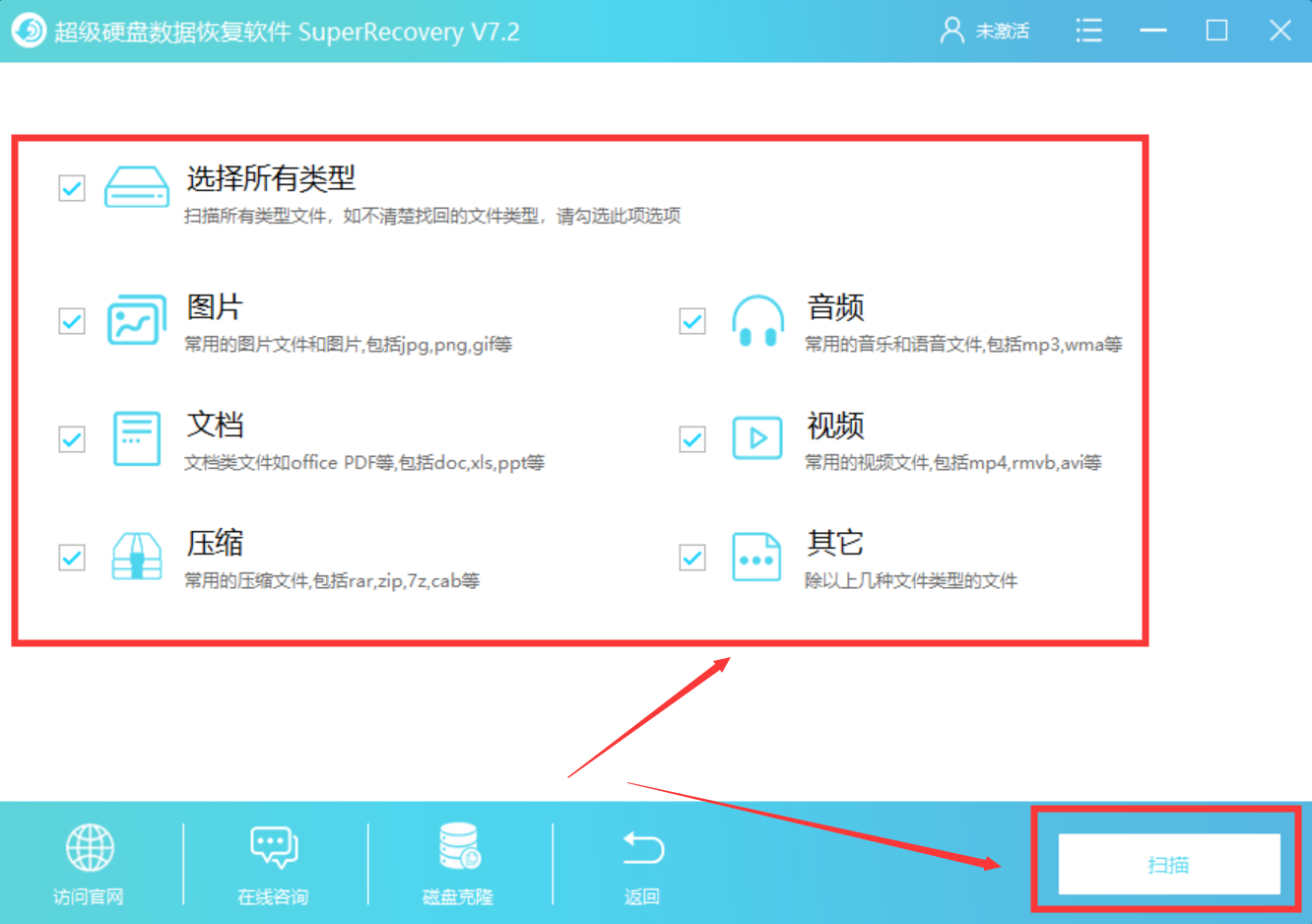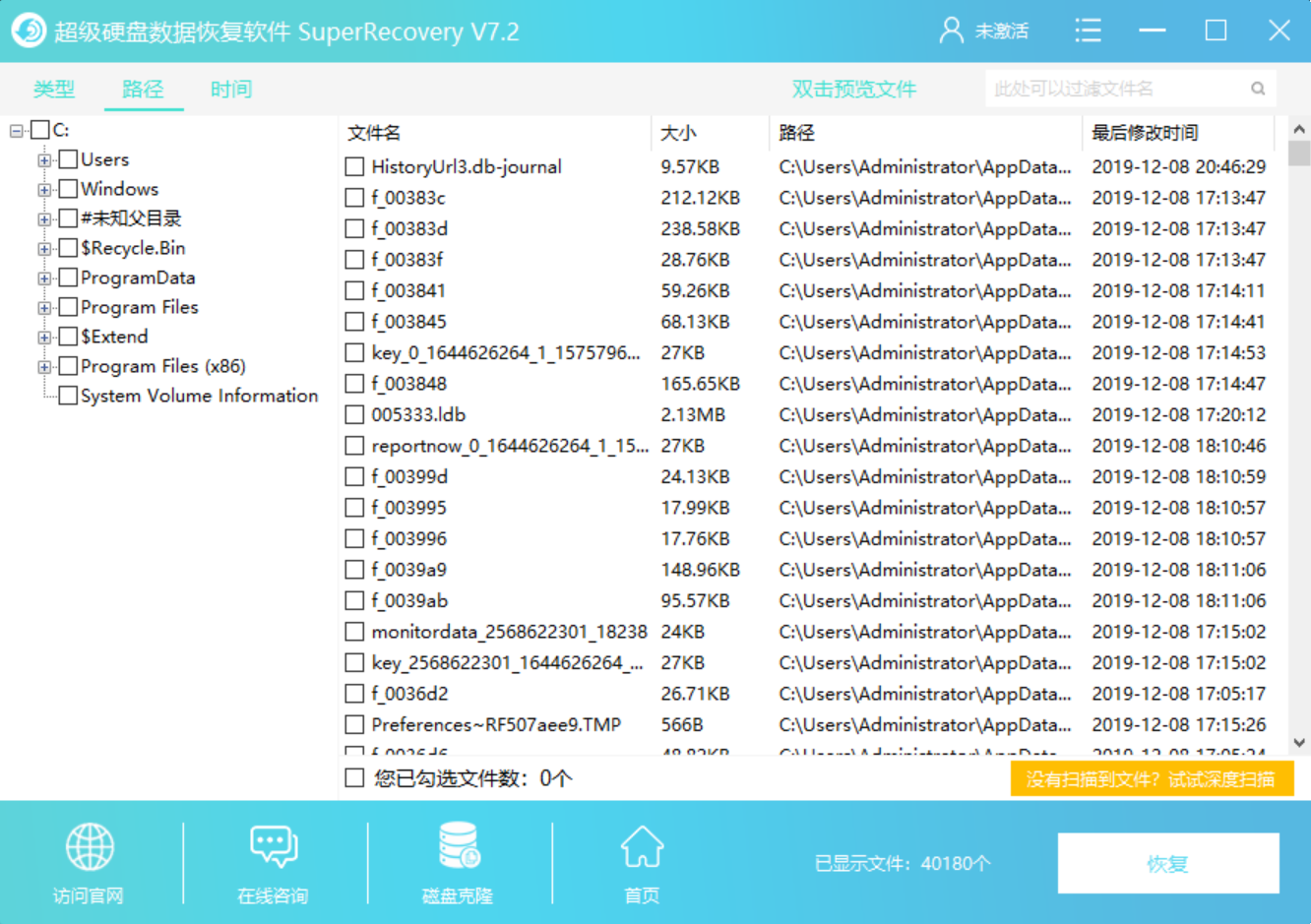Excel工作簿不小心删除了该怎么办?
发布时间:2020-01-05 18:59:02
Excel工作簿不小心删除了该怎么办?日常工作当中,我们经常会用到Excel这个办公软件来储存一些数据。但众所周知,Excel表格的制作耗时很大,一旦删除,需要再重新制作很麻烦,所以就需要将删除的Excel表格找回来。那么,Excel工作簿不小心删除了该怎么办?该如何找回Excel工作簿文件呢?不用担心,这里为大家分享一种专业的恢复方法,有需求的小伙伴一起来看下吧。

准备工具:丢失Excel工作簿的电脑、Superrecovery超级硬盘数据恢复软件
Superrecovery超级硬盘数据恢复软件是一款功能强大、操作简便的专业级数据恢复软件,可以帮助用户轻松恢复被删除或者格式化或者分区丢失的数据,支持恢复300+种文件格式,支持恢复电脑、U盘、移动硬盘、内存卡等存储设备上的数据,支持恢复文档、照片、视频、音频、图像等数百种文件,支持恢复误删除、格式化、分区丢失、中毒、乱码等数据。
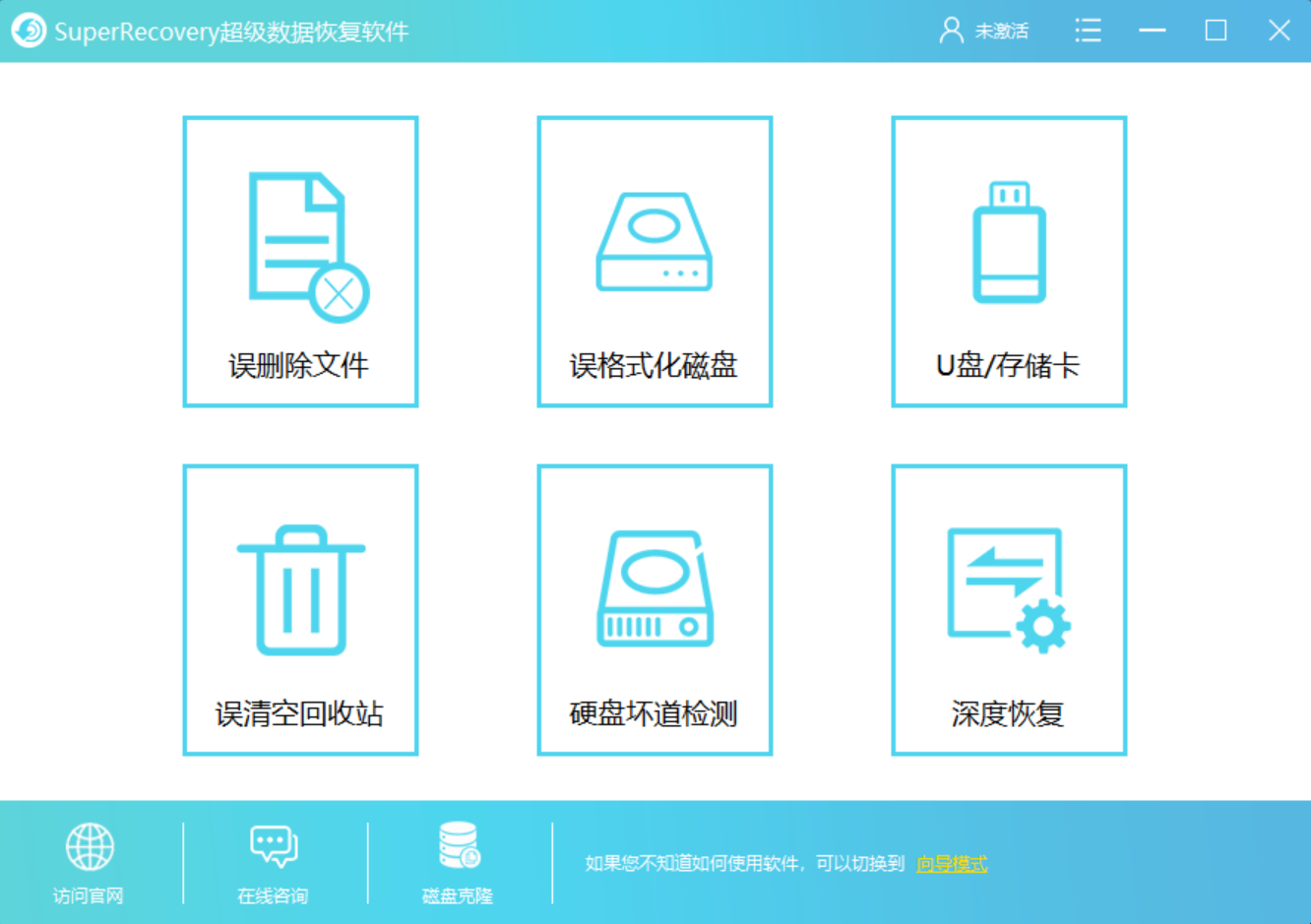
Excel工作簿恢复方法:
步骤一:获取软件,选择恢复选项
首先,从Superrecovery超级硬盘数据恢复软件官网(地址:www.superrecovery.cn)获取软件进行安装。之后,进入到软件当中,选择数据恢复功能。目前,superrecovery超级硬盘数据恢复软件有六大功能选项,包括:误格式化磁盘、误清空回收站、误删除文件、深度扫描、U盘/存储卡等。一般情况下,恢复不小心删除的Excel工作簿文件,选择“误删除文件”。
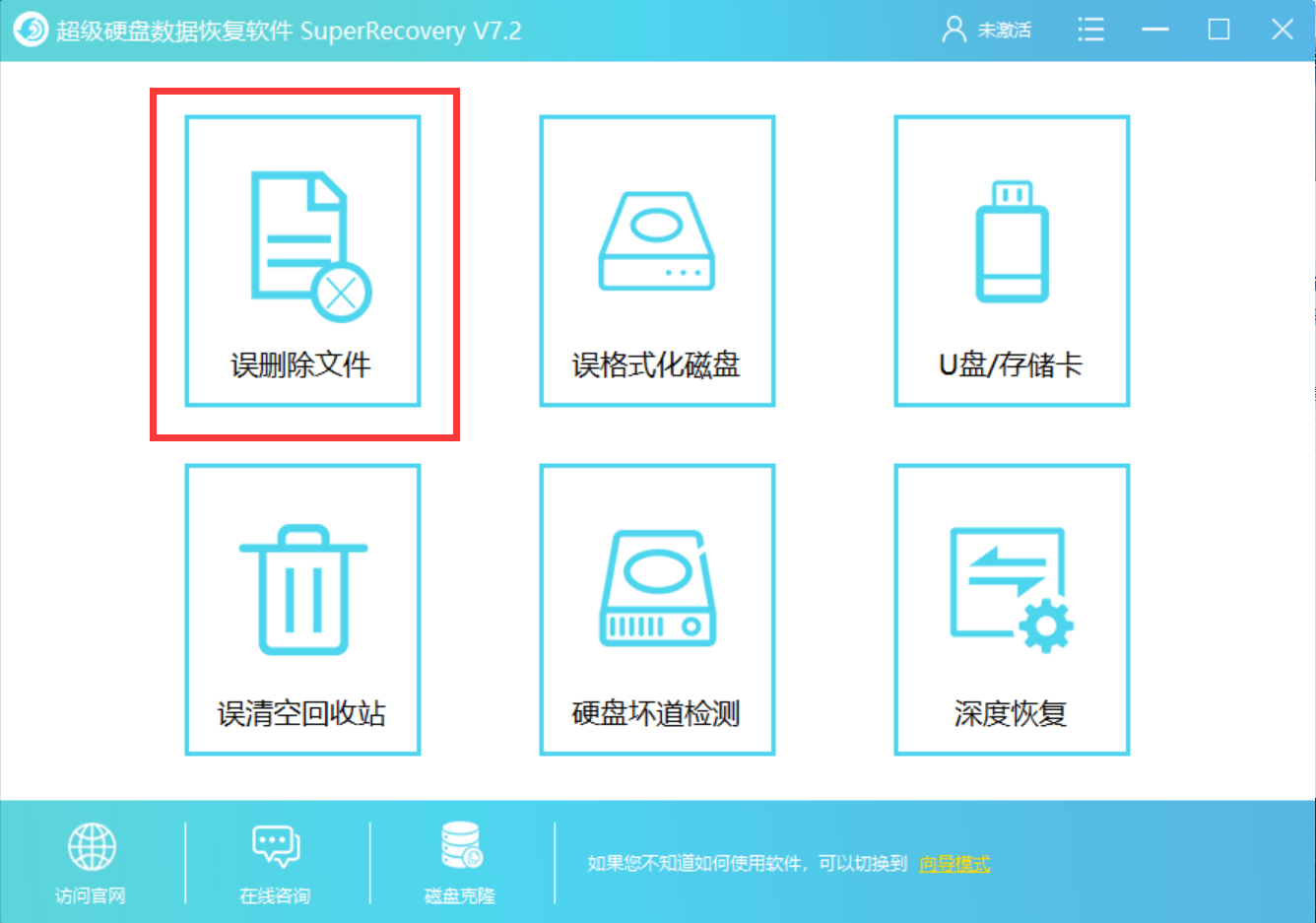
步骤二:选对文件类型以及位置
然后,根据被删除的文件,选择“对应的文件位置”。比方说,您被删除的Excel工作簿文件在电脑桌面上,我们选择“C盘”。如果我们被删除的文件是在外接设备上,例如:U盘、移动硬盘等,那么选择对应的名称,并点击“下一步”。紧接着,因为我们恢复的是Excel工作簿,所以直接选择“文档”,点击“扫描”。
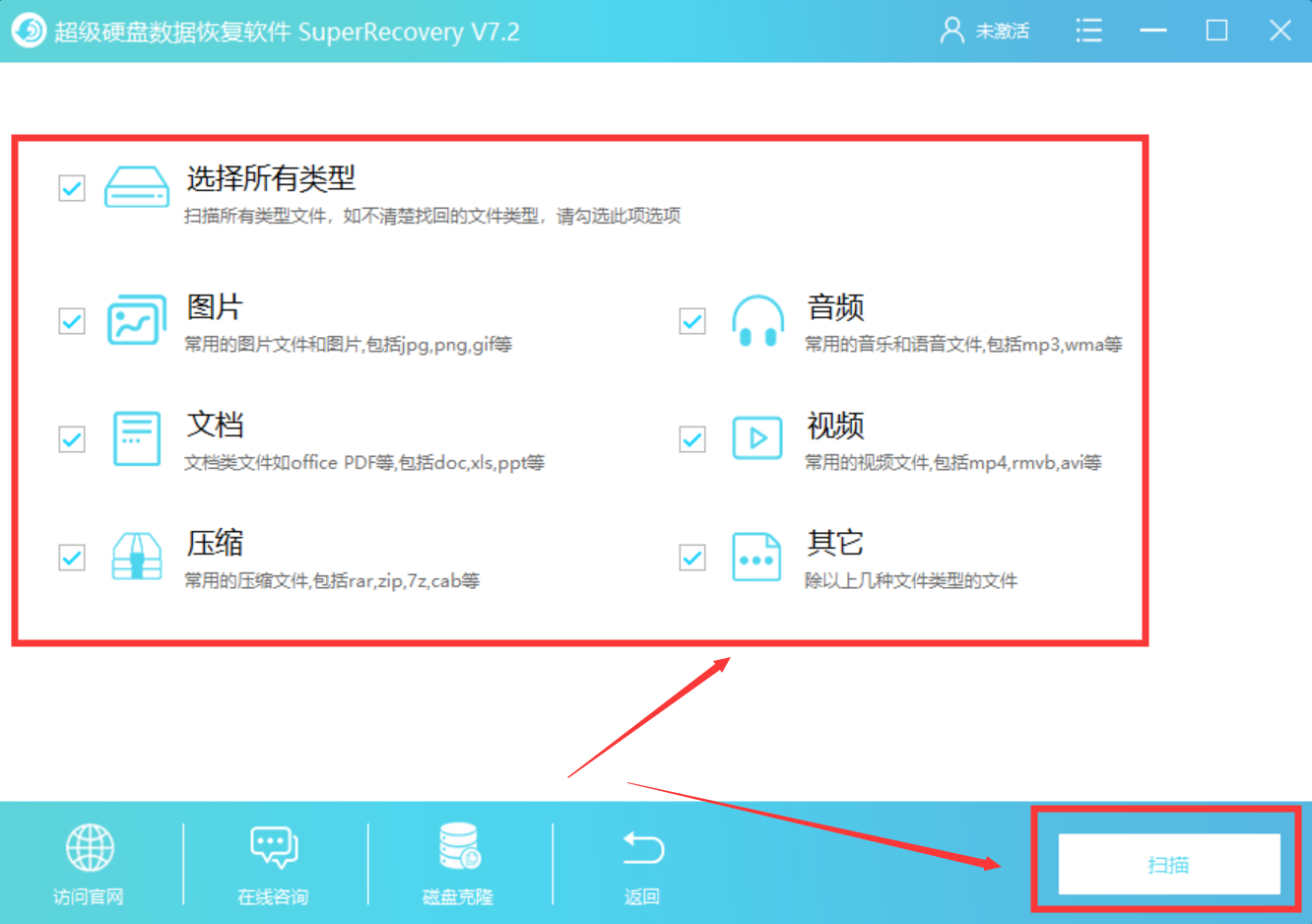
步骤三:开始恢复
最后,等待扫描完成!扫描完成之后,双击扫描出来的文件进行预览。确认无误后,勾选这些文件,并点击软件界面右下角“恢复”按钮即可。
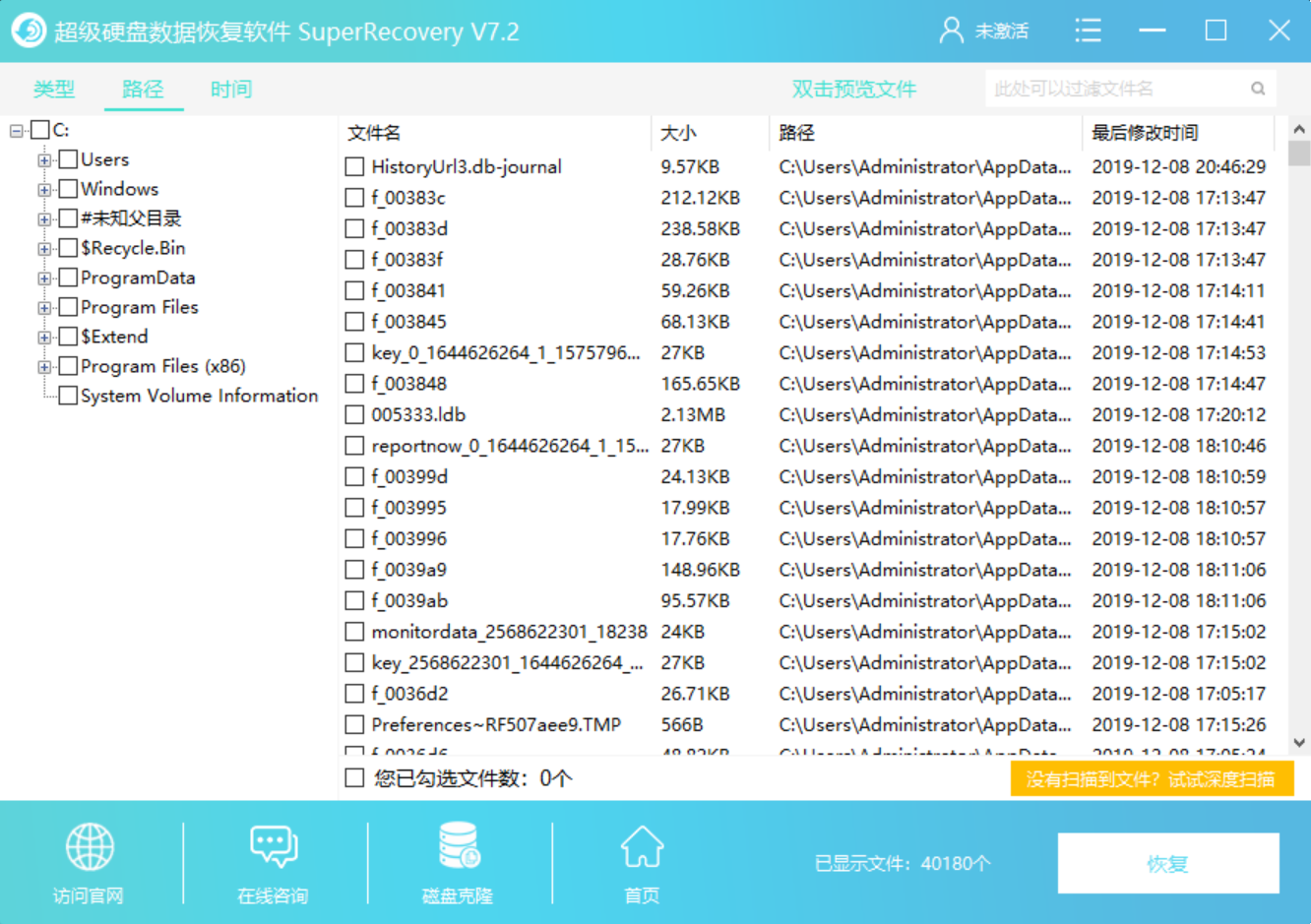
以上就是小编为大家分享的专业的Excel工作簿恢复方法了,如果您也有遇到类似的问题,不妨参照上述方法进行尝试。温馨提示:如果您在使用Superrecovery超级硬盘数据恢复软件的过程当中遇到问题,请及时与我们联系,祝您文件恢复成功~
标签:
Excel恢复
相关文章: